有网友的电脑系统遇到一些问题,运行速度比较慢,经常蓝屏等,想要通过在线重装系统解决。那么如何在线重装系统呢?我们可以借助一键重装系统软件帮助我们快速安装系统,那么在线重装系统哪个软件好?下面小编就给大家推荐一个靠谱好用的在线重装系统软件。
1、全新内核改进,全新清爽界面。支持一键在线装机,需要安装系统只需要打开软件选择系统安装流水线的操作即可轻松完成一键安装操作;
2、支持U盘启动盘制作,当电脑系统崩溃无法进入系统时可以通过系统之家制作U盘启动盘进行系统安装操作。并且制作的PE系统内置联网功能;
3、支持备份系统,可直接一键备份整个系统,在有需要时还原回原来的系统。

那么系统之家如何在线重装系统呢?下面小编就以win7系统为例,给大家演示下具体的在线安装系统教程,步骤如下:
1、在电脑上下载安装系统之家一键重装系统工具并打开,选择需要安装的win7系统,点击安装此系统。(注意在安装前,备份好重要资料,关掉电脑上的杀毒软件避免被拦截)
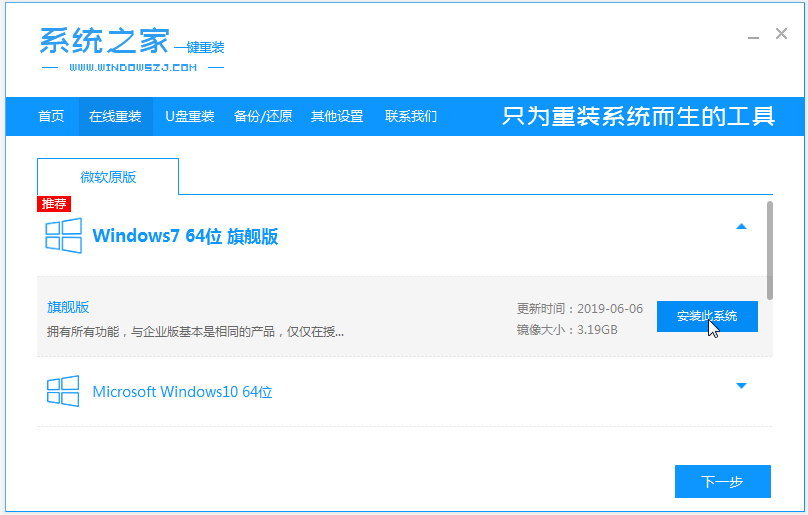
2、耐心等待软件下载系统镜像文件资料等。
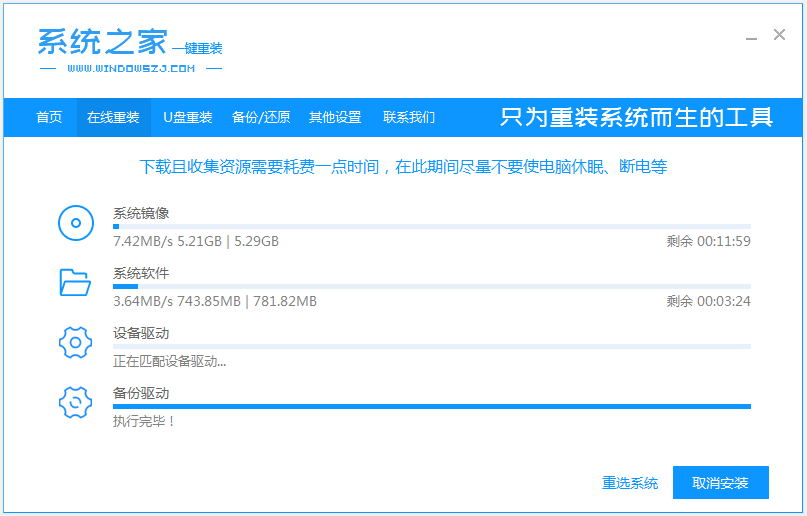
3、部署完成后,选择重启电脑。
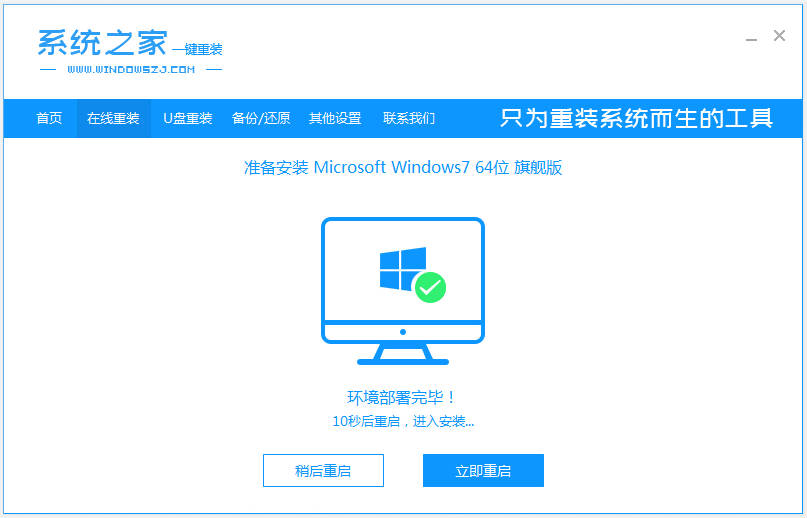
4、电脑重启后进入了开机选项界面,选择xiaobai-pe系统进入。
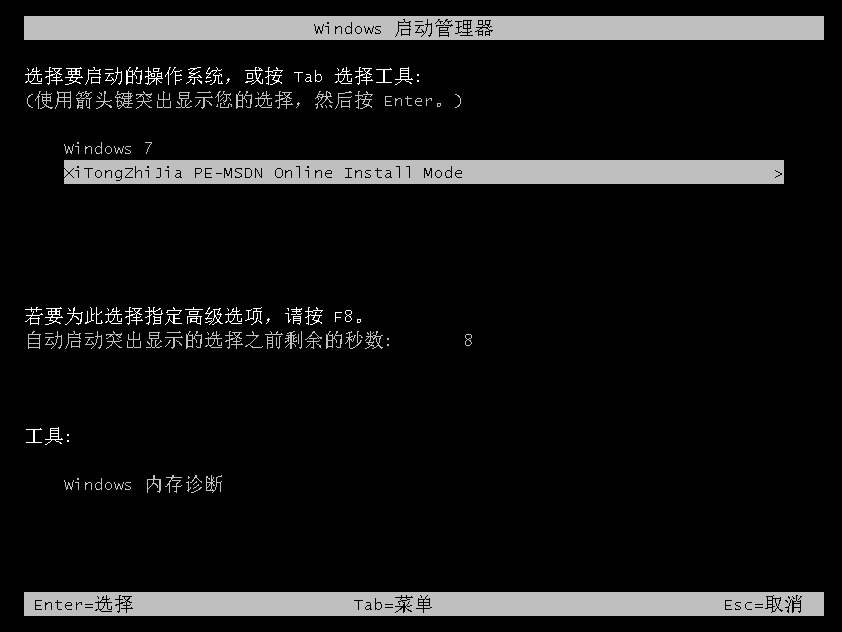
5、进入pe系统后,系统之家装机工具会自动开始安装win7系统。
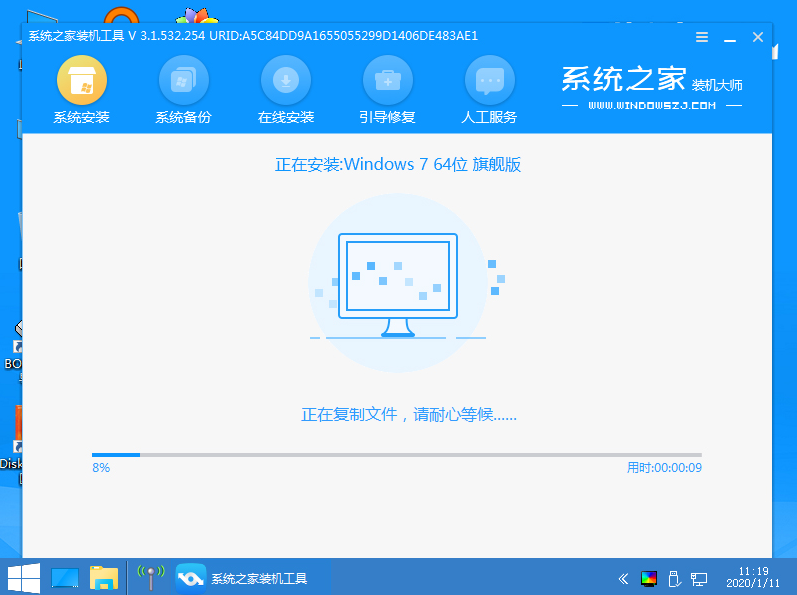
6、安装完成后,点击立即重启。
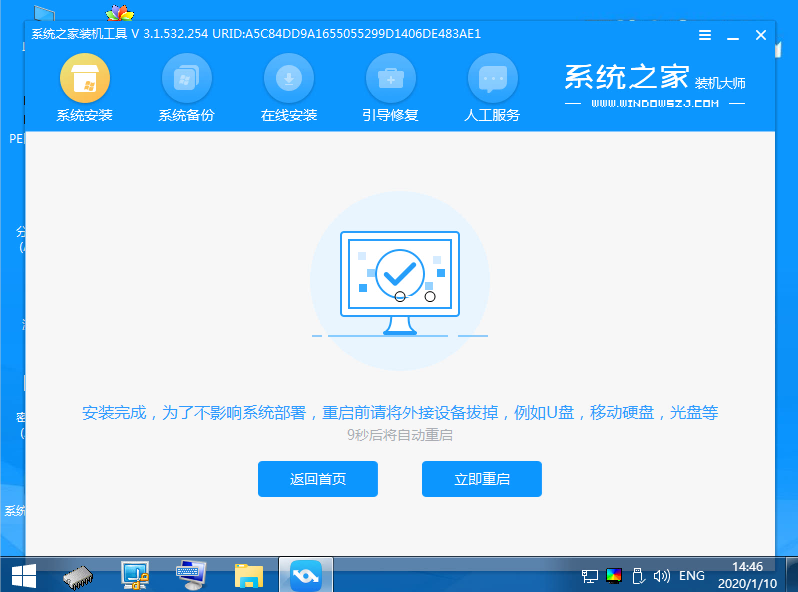
7、期间可能会多次自动重启电脑,最后安装完成后会自动进入系统win7界面即表示安装成功。

以上便是系统之家一键重装系统软件的介绍和使用方法,有需要的小伙伴可以去下载使用哦。
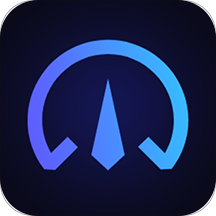
大小:

大小:

大小:27.5M

大小:22.4M

大小:7.7M